OS X bietet mehrere Eingabemethodenoptionen, die Unterstützung für viele Weltsprachen und regionale Eingabekonventionen bieten. Während das System so eingerichtet werden kann, dass es für Menschen aus verschiedenen Teilen der Welt gut funktioniert, kann die Art, wie OS X Eingabemethoden verwaltet, einige verwirren, die mehrere Eingabemethoden verwenden.
Beispielsweise kann ein Standard-Tastaturlayout für die USA auf die üblichen Zeichen und Symbole zugreifen, die im amerikanischen Englisch verwendet werden. Dies funktioniert jedoch nicht so gut bei der Eingabe von Französisch, wenn die Verwendung allgemeiner Zeichenakzente eine andere Eingabemethode erfordert. Wenn Sie in der Regel sowohl in Englisch als auch in Französisch schreiben, möchten Sie möglicherweise diese beiden Eingabemethoden auf Ihrem System einrichten und zwischen diesen wechseln, wie es Ihre Arbeit erfordert.

Die Einstellungen für die Eingabequellen sind in den Systemeinstellungen für Sprache und Text verfügbar. Dort können Sie die gewünschten Quellen überprüfen und dann eine der beiden Optionen zum Wechseln zwischen den ausgewählten Quellen einrichten. Die erste besteht darin, eine Tastenkombination zu erstellen, die auf einigen Systemen seltsam die gleiche Befehls-Leertaste ist, die für Spotlight verwendet wird (dies kann jedoch in den Systemeinstellungen für Tastenkombinationen geändert werden). Die zweite Option ist die Aktivierung des Eingabemenüs, in dem das System die ausgewählten Eingabemethoden anzeigt und Ihnen die Auswahl ermöglicht. Das Menü zeigt auch die Nationalflagge an, die der aktiven Eingangsauswahl zugeordnet ist.
Das Standardverhalten für das Wechseln der Eingabemethoden in OS X besteht darin, dies systemweit durchzuführen, was sich auf alle Anwendungen und Dokumente auswirkt. Sie können das System jedoch auch so einstellen, dass verschiedene Eingabeeinstellungen für die verschiedenen geöffneten Dokumente zulässig sind. Klicken Sie dazu in den Systemeinstellungen "Eingabequellen" auf die Option "Für jedes Dokument eine andere [Eingabequelle] zulassen".
Wenn diese Einstellung aktiviert ist, bringen Sie das gewünschte Dokument in den Fokus, indem Sie auf das entsprechende Fenster klicken, und dann entweder die Tastenkombination oder das Eingabemethodenmenü verwenden, um die für dieses Dokument zu verwendende Methode zu ändern. Wenn Sie danach von diesem Dokument zu einem anderen wechseln, sollte auch die Eingabemethode wechseln. Beachten Sie, dass dies nur eine vorübergehende Einstellung ist, solange das Dokument geöffnet ist. Wenn Sie das Dokument schließen und erneut öffnen, kehrt das System zur primären Eingabemethode zurück und verwirft alle zuvor für das Dokument ausgewählten Methoden.

Diese Einrichtung kann für manche Benutzer manchmal verwirrend sein, insbesondere wenn sie ihre primäre Eingabemethode ändern möchten. Einige Leute können davon ausgehen, dass sie, wenn sie alle Anwendungen schließen und dann ihre Eingabemethode ändern, dies für alle Anwendungen tun sollten, die sie später verwenden. Bei der Option, für jedes Dokument andere Eingabemethoden anzuwenden, ist dies jedoch nicht der Fall.
Auf diese Weise haben Sie lediglich die Eingabemethode für den Finder (die erste Anwendung, als Sie die Änderung vorgenommen haben) geändert. Beim nächsten Öffnen eines anderen Dokuments wird das System auf seine primäre Eingabemethode zurückgesetzt, sodass Sie dies noch tun müssen Ändern Sie erneut die Eingabemethode. Wenn Sie nach dieser zweiten Änderung im neu geöffneten Programm weitere Dokumente in diesem Programm erstellen, wird ebenfalls standardmäßig die primäre Eingabemethode verwendet.
Um Ihre Standardeingabemethode in OS X zu ändern und zu vermeiden, dass diese Anpassungen für jede geöffnete Anwendung und jedes Dokument vorgenommen werden müssen, müssen Sie zunächst sicherstellen, dass die Einstellung zum Zulassen einer anderen Eingabequelle für jedes Dokument deaktiviert ist. Gehen Sie dazu in die Systemeinstellungen der Eingabequellen und wählen Sie die Option "In allen Dokumenten dasselbe verwenden". Gehen Sie bei dieser Einstellung zum Eingabemenü und wählen Sie die gewünschte Methode aus, die Sie als primäre Eingabequelle verwenden möchten. Anschließend können Sie eine andere Eingabequelle für jedes Dokument zulassen. Neu geöffnete Dokumente und Anwendungen verwenden nun die gewünschte primäre Eingabemethode, bis Sie sie für dieses Dokument manuell ändern.











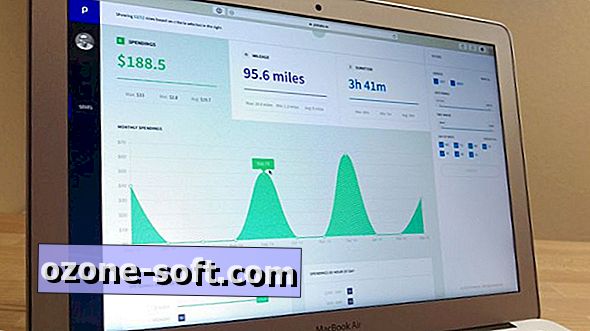

Lassen Sie Ihren Kommentar